Win7光盘重装系统教程(轻松解决电脑问题)
- 综合知识
- 2024-07-25
- 66
在使用电脑的过程中,我们经常会遇到各种问题,例如系统卡顿、软件无法正常运行等。而重装系统是解决这些问题的一种常用方法。本文将为大家介绍使用Win7光盘重装系统的详细步骤和注意事项,让您轻松解决电脑问题,重新焕发新生。
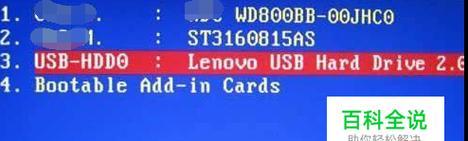
备份重要文件和数据
在进行系统重装之前,首先需要备份您电脑中重要的文件和数据,以免在重装系统过程中丢失。
准备Win7光盘和序列号
确认您拥有一张正版的Win7光盘和对应的序列号,这是进行系统重装的必备工具。
插入Win7光盘并重启电脑
将Win7光盘插入电脑的光驱中,并重启电脑。在启动过程中按照屏幕提示按键,进入系统安装界面。
选择语言和区域设置
在系统安装界面中,选择您想要使用的语言和区域设置,然后点击“下一步”继续安装。
点击“安装现在”
在安装界面中,点击“安装现在”按钮,开始进行系统的安装过程。
同意许可协议
阅读并同意许可协议后,勾选“我接受许可协议”选项,然后点击“下一步”。
选择安装类型
在安装类型界面中,选择“自定义(高级)”选项,以便能够自定义系统的安装位置和分区设置。
选择系统安装位置
在系统安装位置界面中,选择您想要安装系统的硬盘和分区,并点击“下一步”开始安装。
等待系统安装
系统开始安装后,需要耐心等待一段时间,安装过程中电脑可能会多次重启。
设置用户名和密码
系统安装完成后,根据自己的需要设置一个用户名和密码,并点击“下一步”。
选择网络类型
根据您的网络环境选择合适的网络类型,点击“下一步”继续。
自动更新设置
在自动更新设置界面中,根据个人喜好选择是否开启自动更新功能。
设置时区和时间
根据您所在的时区和时间,设置合适的时区和时间。
安装完成
系统安装完成后,电脑将会重启。此时您可以拔掉Win7光盘,然后根据系统提示进行一些基本设置,如屏幕分辨率、桌面背景等。
恢复个人文件和数据
在完成系统基本设置后,您可以将之前备份的个人文件和数据恢复到新系统中,以保留原有的重要信息。
通过使用Win7光盘进行系统重装,我们可以轻松解决电脑问题,让电脑重新焕发新生。在操作过程中需要注意备份重要文件、选择合适的安装位置和分区设置,并根据个人需求进行一些基本设置。希望本文提供的教程能够帮助到大家顺利完成系统重装。
使用Win7光盘重装系统的详细教程
随着时间的推移和电脑使用的频繁,我们的电脑系统可能会变得缓慢、不稳定甚至出现崩溃。这时,重装系统是一个有效的解决方案。本文将为您提供使用Win7光盘重装系统的详细教程,帮助您重新安装系统,让您的电脑焕然一新。
一:准备工作-备份重要文件
在进行重装系统之前,我们首先需要备份重要文件。将重要的文档、照片和个人数据存储到外部硬盘或云存储设备中,以防止数据丢失或损坏。
二:获取Win7光盘或镜像文件
要重装系统,您需要拥有一个Win7光盘或镜像文件。如果您没有光盘,可以从官方网站下载Win7镜像文件并将其刻录到光盘中,或者将镜像文件制作成启动U盘。
三:设置BIOS启动顺序
在重装系统之前,我们需要确保计算机的BIOS设置正确。进入BIOS界面,将启动顺序调整为首先从光盘或U盘启动,以便系统能够读取Win7光盘或U盘中的安装文件。
四:选择启动设备
重启计算机后,按下指定的按键(通常是F2、F10或Del键)进入启动设备选择界面。在这里,选择您之前设置好的光盘或U盘作为启动设备,并按下确认键。
五:进入Win7安装界面
计算机将会自动从光盘或U盘启动,并进入Win7安装界面。在这里,您将看到一些选项,如安装语言、时间和货币格式等。按照提示进行选择并点击“下一步”。
六:接受许可协议
在进入下一步之前,您需要阅读并接受Windows许可协议。确保您已经阅读了协议,并勾选“我接受许可协议”选项,然后点击“下一步”。
七:选择安装类型
在这一步骤中,您可以选择不同的安装类型。如果您希望完全清除计算机上的所有文件并重新安装系统,请选择“自定义(高级)”。如果您只想修复当前的系统,可以选择“升级”。
八:选择安装位置
在这一步中,您需要选择要安装系统的硬盘分区。如果您有多个分区,可以选择其中一个进行安装。确保选择正确的分区,并点击“下一步”。
九:系统安装过程
系统将开始安装过程,这可能需要一些时间。您可以在这个阶段选择系统的一些设置,如用户名、密码等。请按照提示完成这些设置,并耐心等待安装过程完成。
十:安装驱动程序和更新
在系统安装完成后,您需要安装适配于您的计算机硬件的驱动程序。确保在连接到互联网后更新操作系统以获取最新的安全性和性能修复程序。
十一:恢复个人文件和设置
一旦系统安装完成并更新,您可以将之前备份的个人文件和设置恢复到计算机中。这样,您就可以继续使用之前的设置和数据。
十二:安装必备软件和工具
在重装系统后,您可能需要重新安装一些必备软件和工具,如浏览器、办公套件、杀毒软件等。这些软件将帮助您更好地工作和保护计算机。
十三:优化系统性能
为了使电脑运行更快、更稳定,您可以进行一些优化操作。清理无用的文件、关闭自动启动程序、定期进行系统维护等。
十四:定期备份重要数据
为了避免再次丢失重要数据,建议您定期备份计算机上的重要文件。可以使用外部硬盘、云存储或其他备份设备进行定期备份。
十五:
通过本文所述的Win7光盘重装系统的详细教程,您可以轻松地重新安装系统并恢复电脑的性能。请遵循每个步骤,并确保在操作过程中谨慎。重装系统是一个有效的解决方案,让您的电脑焕然一新。
版权声明:本文内容由互联网用户自发贡献,该文观点仅代表作者本人。本站仅提供信息存储空间服务,不拥有所有权,不承担相关法律责任。如发现本站有涉嫌抄袭侵权/违法违规的内容, 请发送邮件至 3561739510@qq.com 举报,一经查实,本站将立刻删除。